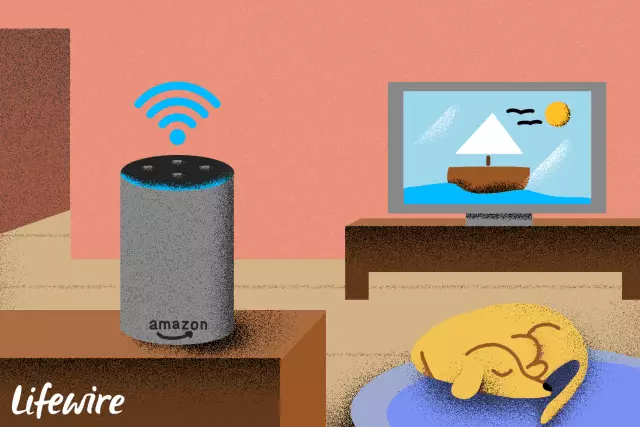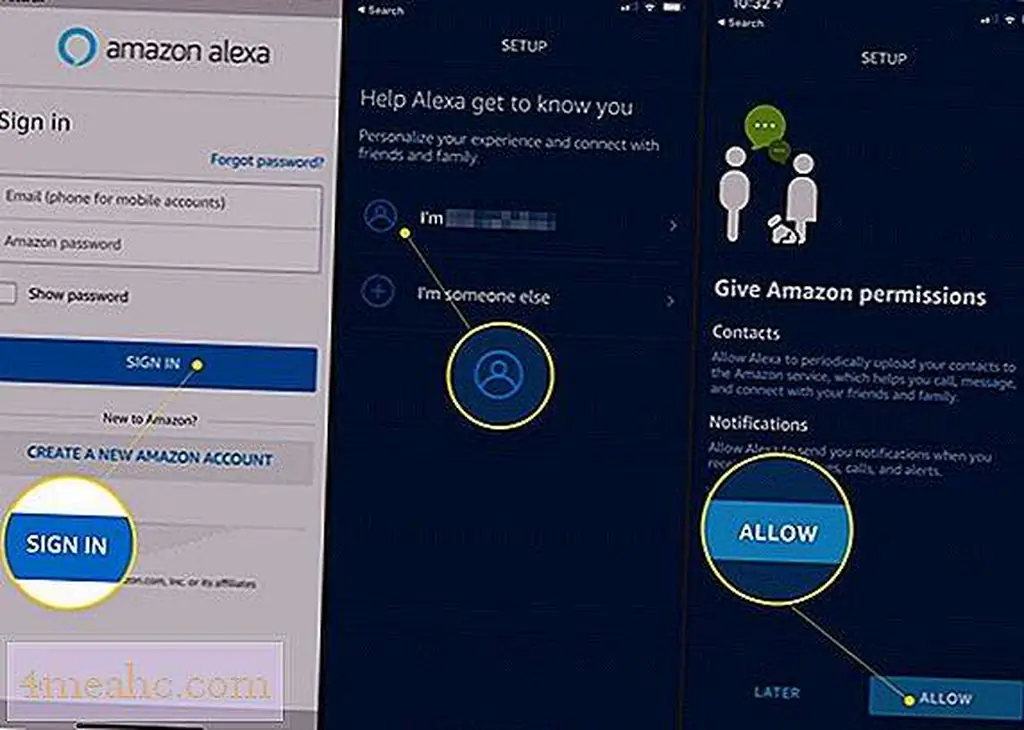
Нажмите на кнопку меню Alexa, представленную тремя горизонтальными линиями и расположенную в верхнем левом углу. Когда появится раскрывающееся меню, выберите параметр «Настройки».
Выберите соответствующий тип устройства из списка (например, Echo, Echo Dot, Echo Plus, Tap).
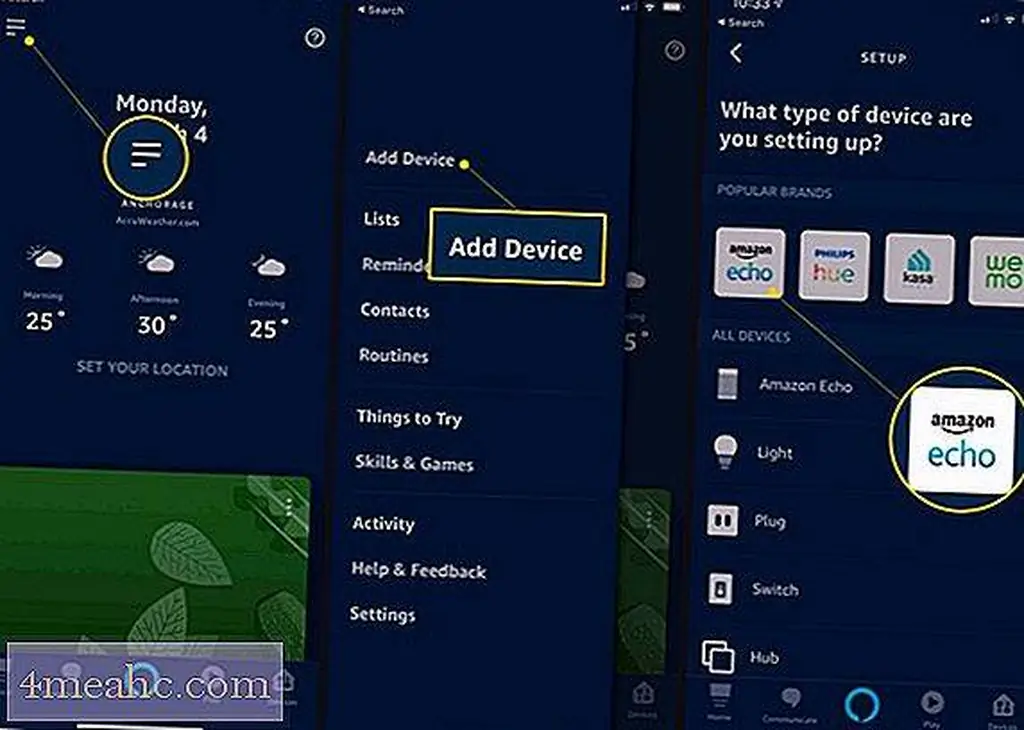
Подключите устройство с поддержкой Alexa к электрической розетке и подождите, пока на нем не появится соответствующий индикатор, который будет объяснен в приложении. Если ваше устройство уже подключено, возможно, вам придется нажать и удерживать кнопку «Действие». Например, если вы настраиваете Amazon Echo, световое кольцо в верхней части устройства должно стать оранжевым. После того, как вы определили, что ваше устройство готово, нажмите кнопку Продолжить.
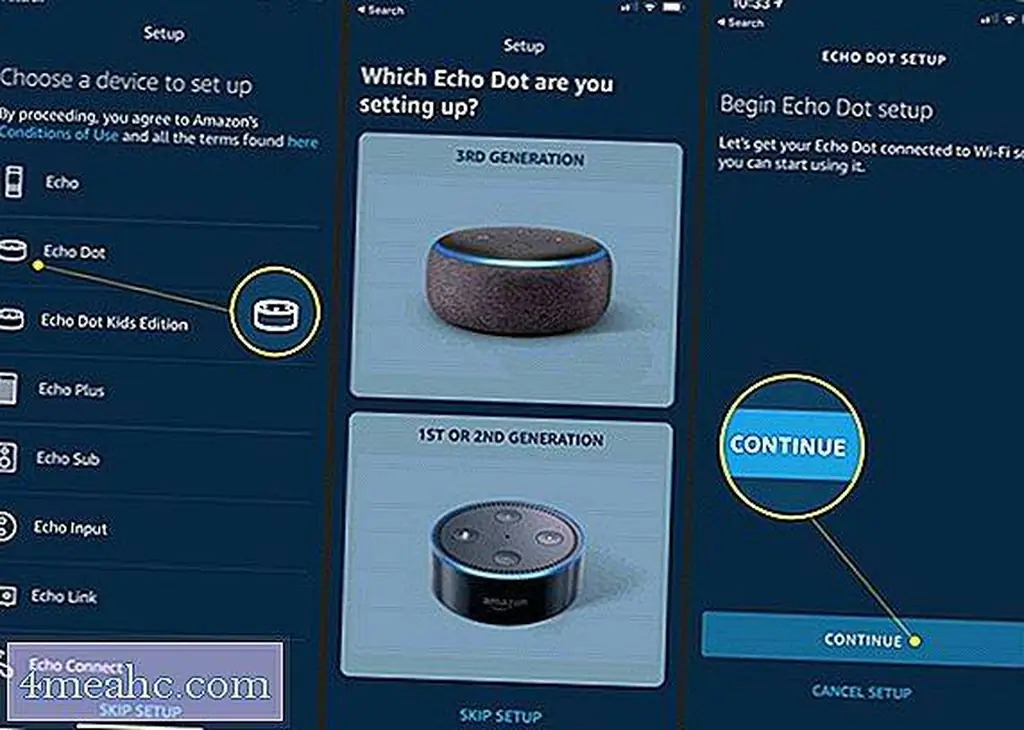
В зависимости от вашего устройства, приложение может теперь попросить вас подключиться к нему через настройки беспроводного соединения вашего смартфона. Для этого следуйте инструкциям на экране, чтобы подключиться через Wi-Fi к пользовательской сети Amazon (например, Amazon-75). Как только ваш телефон будет успешно подключен к вашему устройству, вы услышите подтверждающее сообщение, и приложение автоматически перейдет к следующему экрану.

Если соединение Wi-Fi успешно установлено, вы должны увидеть сообщение о том, что ваше [имя устройства] сейчас в сети.
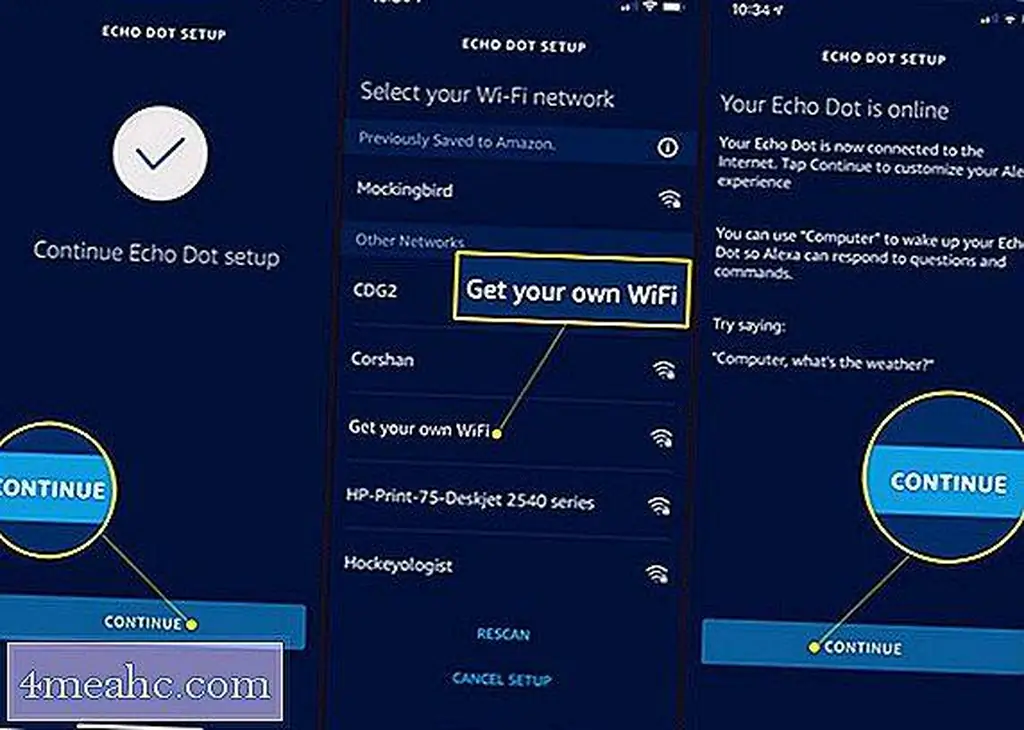
Подключение вашего устройства Alexa к новой сети Wi-Fi
Если у вас есть устройство Alexa, которое уже было настроено в прошлом, но теперь необходимо подключиться к новой сети Wi-Fi или существующей сети с измененным паролем, выполните следующие действия.
- Нажмите значок меню, затем выберите пункт « Настройки».
-
Нажмите « Настройки устройства», затем выберите устройство, для которого вы хотите изменить сеть Wi-Fi.
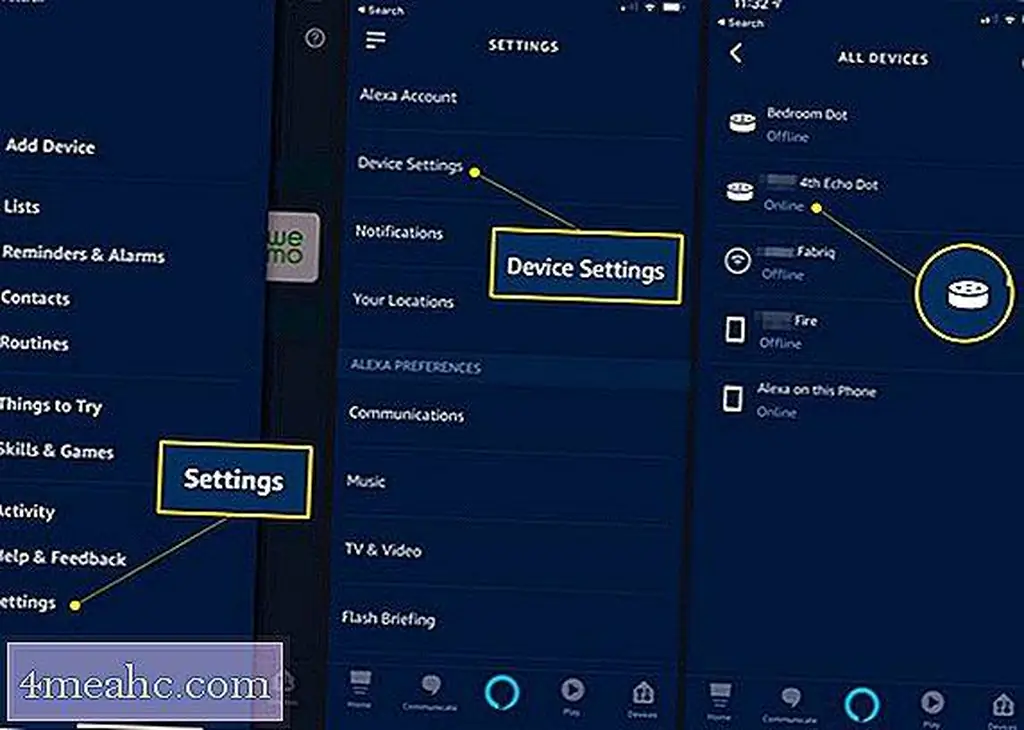
Image - Нажмите « Изменить» рядом с сетью Wi-Fi.
-
Настройка теперь такая же, как указано выше, начиная с шага 10.
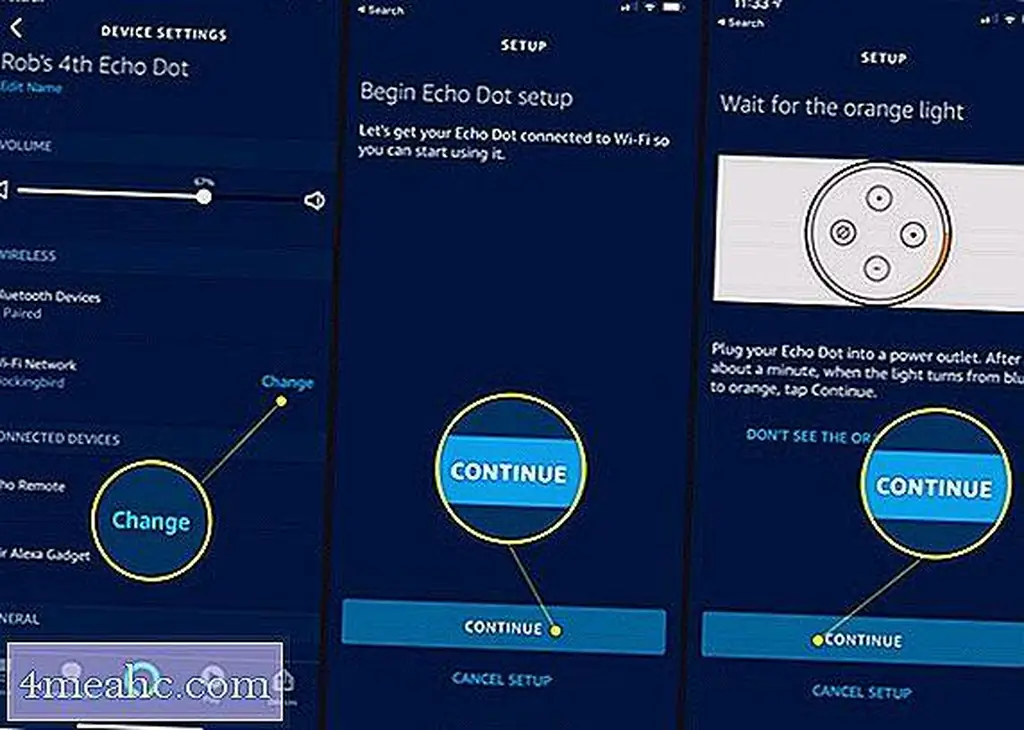
Image Советы по устранению неполадок

Image Если вы тщательно следовали приведенным выше инструкциям и все еще не можете подключить устройство с поддержкой Alexa к своей сети Wi-Fi, возможно, стоит попробовать некоторые из этих советов.
- Попробуйте перезагрузить модем и роутер.
- Попробуйте перезапустить устройство с поддержкой Alexa.
- Попробуйте восстановить заводские настройки вашего устройства с поддержкой Alexa.
- Убедитесь, что ваш пароль Wi-Fi правильный. Вы можете подтвердить это, попытавшись подключиться к другому устройству, используя тот же пароль.
- Попробуйте обновить прошивку на вашем модеме и / или маршрутизаторе.
- Переместите устройство с поддержкой Alexa ближе к беспроводному маршрутизатору.
- Уберите устройство с поддержкой Alexa подальше от возможных источников помех, таких как радионяни или другая беспроводная электроника.
Если вы по-прежнему не можете подключиться, вы можете связаться с производителем устройства и / или вашим поставщиком услуг Интернета.